אם אתה כמו רוב האנשים, כנראה שאתה משתמש ב-Gmail כשירות הדוא'ל הראשי שלך. Gmail נהדר מהרבה סיבות, אבל אחת התכונות הטובות ביותר שלו היא כלי התרגום המובנה שלו. בכמה לחיצות בלבד, תוכל לתרגם אימייל כמעט מכל שפה לשלך.
הכונן הממופה ממשיך להתנתק
הדבר הראשון שעליך לעשות הוא לפתוח את האימייל שברצונך לתרגם. לאחר מכן, לחץ על שלוש הנקודות בפינה השמאלית העליונה של ההודעה ובחר 'הצג מקור'.
לאחר שעשית זאת, ייפתח חלון חדש עם ההודעה המקורית. בחלק העליון של חלון זה, תראה סרגל שאומר 'הודעה זו נמצאת ב-XXXX'. XXXX היא השפה שבה נמצא האימייל כרגע.
כדי לתרגם את ההודעה, כל מה שאתה צריך לעשות הוא ללחוץ על הסרגל הזה ולבחור את השפה שאליה ברצונך לתרגם אותה. Gmail יתרגם עבורך את ההודעה באופן אוטומטי.
זה כל מה שיש בזה! בכמה לחיצות, אתה יכול בקלות לתרגם כל אימייל ב-Gmail.
הפוסט הזה מראה לך כיצד לתרגם מיילים ב-gmail . אם העסק שלך קשור לתקשורת במספר שפות, או הודעה שנכתבה בשפה זרה מופיעה בתיבת הדואר שלך מעת לעת; אתה יכול להשתמש תכונת תרגום שפת Gmail כדי לתרגם הודעה זו לשפת האם או לשפת האם שלך.

Gmail מספק תרגום שפה אוטומטי באימיילים. הוא עושה את זה עם מתרגם גוגל שירות המתרגם מייל שנכתב בשפה מסוימת לשפה אחרת שצוינה על ידי המשתמש. לכן, אם אתה משתמש ב-Gmail כספק הדוא'ל שלך, אינך צריך להשתמש בכלי מתרגם של צד שלישי כדי לקרוא הודעות דוא'ל בשפה זרה. אתה מקבל את הנוחות של קריאת אימיילים כאלה מחשבון Gmail שלך.
כיצד לתרגם מיילים ב-Gmail
בפוסט הזה נראה לכם כיצד לתרגם מיילים ב-gmail .
מצטער שמשהו השתבש. פייסבוק
תרגום אימייל ב-Gmail הוא די קל. האפשרות לתרגם דוא'ל הופכת לגלויה כאשר אתה פותח דוא'ל בתיבת הדואר הנכנס שלך. בצע את השלבים הבאים כדי לתרגם הודעה ב-Gmail:
- היכנס לחשבון Gmail שלך.
- לך ל תיבת הדואר הנכנס .
- פתח את המכתב לתרגום.
- לחץ על יותר סמל (שלוש נקודות אנכיות). התפריט יוצג.
- בחר תרגם הודעה אוֹפְּצִיָה. ברגע שאתה עושה, פאנל תרגום מופיע מעל הודעת האימייל.
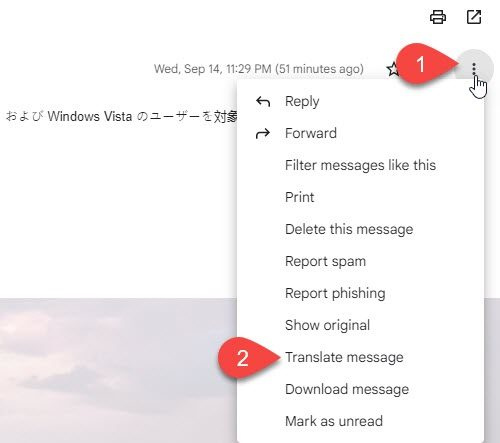
- בחר את השפה שבה נכתב האימייל. Gmail בדרך כלל עושה זאת לבד. אם הוא לא מצליח לזהות את השפה, אתה יכול לבחור אותה באופן ידני איתור שפה נפילה.
- בחר את השפה שאליה תרצה לתרגם את ההודעה המקורית. ל-Gmail ייקח זמן מה להציג את כל ההודעה בשפה שנבחרה.
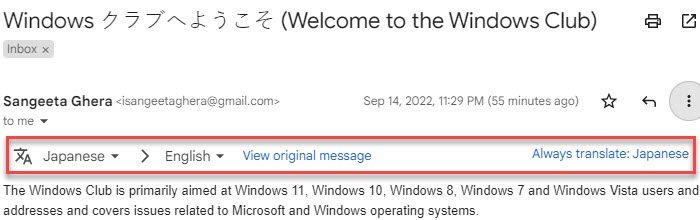
קרא גם: כיצד להתקין ולהסיר שפות ב-Windows 11/10.
הערה:
- אתה יכול להשתמש צפה בהודעה המקורית קישור לתרגום ההודעה בחזרה לשפת המקור. כאשר תעשה זאת, הקישור יהפוך ל הצג הודעה מתורגמת קישור. אז הקישור הזה משמש כמתג למעבר בין תרגומים.
- אתה יכול לראות ' תרגם תמיד:<исходный язык> ' קישור בקצה הימני של חלונית התרגום. אם תלחץ על קישור זה, כל הודעות הדוא'ל העתידיות בשפה שצוינה יומרו אוטומטית לשפת ברירת המחדל שלך.
איפה כפתור התרגום בג'ימייל?
לצפייה באפשרות Translate בג'ימייל, פתחו את המייל הרצוי ולחצו על שלוש הנקודות האנכיות המופיעות בפינה הימנית העליונה של הודעת המייל. אתה תראה תרגם הודעה פריט בתפריט שמופיע. אפשרות זו מוסיפה סרגל תרגום על גבי ההודעה. באמצעות חלונית זו, תוכל לתרגם אימייל לשפה אחרת לבחירתך.
מדפסת ברירת המחדל של חלונות 10 ממשיכה להשתנות
איך לתרגם את Gmail מספרדית לאנגלית?
אם ברצונך לתרגם מייל מספרדית לאנגלית, פתח אותו בחשבון הג'ימייל שלך ולחץ על הסמל יותר סמל. לאחר מכן בחר תרגם הודעה . לוח תרגום יופיע בראש האימייל עם שתי רשימות נפתחות של שפות. בחר ספרדית מהרשימה הנפתחת הראשונה ואנגלית מהרשימה הנפתחת השנייה. Gmail יציג באופן מיידי את ההודעה המתורגמת על מסך האימייל.
קרא עוד: כיצד לתרגם דף אינטרנט בכרום, פיירפוקס ו-Edge.
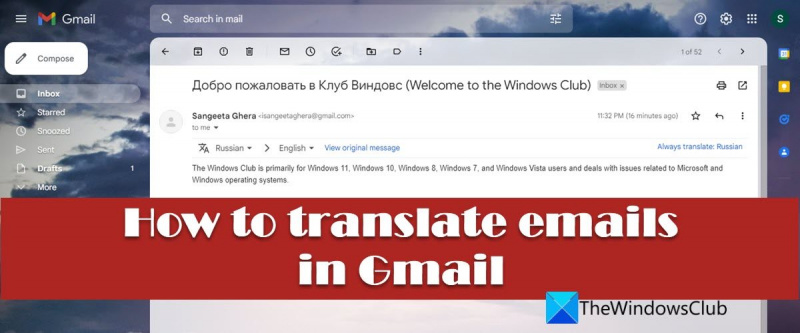










![קוד שגיאה של Epic Games LS-0015 [תוקן]](https://prankmike.com/img/epic/50/epic-games-error-code-ls-0015-fixed-1.jpg)



